разъемы USB 2.0 и 3.0
Содержание:
- Назначение и общее устройство USB
- Распиновка-распайка разъемов USB 2.0 и 3.0
- Распайка-распиновка коннекторов микро- и мини-USB
В каждом компьютере и других аналогичных устройствах наиболее популярным является USB-разъем. С помощью юсб провода стало возможно подключать более 100 единиц последовательно соединенных устройств. Эти шины позволяют подключать и отключать любые приборы даже в процессе работы персонального компьютера. Практически все устройства могут заряжаться через данный разъем, поэтому нет необходимости применять дополнительные блоки питания. Распиновка USB по цветам помогает точно определить, к какому типу устройств относится та или иная шина.
Устройство и назначение USB
Первые порты этого типа появились еще в девяностых годах прошлого века. Через некоторое время эти разъемы обновились до модели USB 2.0. Скорость их работы возросла более чем в 40 раз. В настоящее время в компьютерах появился новый интерфейс USB 3.0 со скоростью, в 10 раз превышающей предыдущий вариант.
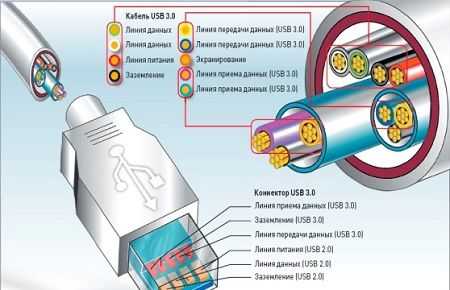
Существуют и другие виды разъемов этого типа, известные, как micro и mini USB, применяющиеся в современных телефонах, смартфонах, планшетах. Каждая шина имеет собственную распайку или распиновку. Она может потребоваться при необходимости изготовления своими руками переходника с одного вида разъема на другой. Зная все тонкости расположения проводов, можно сделать даже зарядное устройство для мобильного телефона. Однако следует помнить, что в случае неправильного подключения устройство может быть повреждено.
Разъем USB 2.0 выполнен в виде плоского коннектора, в котором установлено четыре контакта. В зависимости от назначения он маркируется как AF (BF) и AM (BM), что соответствует обиходному названию «мама» и «папа». В мини- и микро- устройствах имеется такая же маркировка. От обычных шин они отличаются пятью контактами. Устройство USB 3.0 внешне напоминает модель 2.0, за исключением внутренней конструкции, имеющей уже девять контактов.
Распиновка-распайка разъемов USB 2.0 и 3.0
Распайка проводов в модели USB 2.0 располагается в следующем порядке:
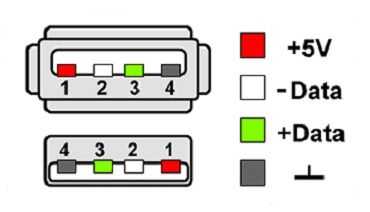
- Проводник красного цвета, к которому осуществляется подача питающего напряжения постоянного тока со значением +5V.
- Проводник белого цвета, применяемый для передачи информационных данных. Он обозначается маркировкой «D-».
- Проводник окрашен в зеленый цвет. С его помощью также передается информация. Он маркируется как «D+».
- Проводник черного цвета. На него производится подача нуля питающего напряжения. Он носит название общего провода и обозначается собственной меткой в виде перевернутого Т.
Расположение проводов в модели 3.0 выполнено совершенно по-другому. Четыре первых контактирующих провода полностью соответствуют разъему USB 2.0.
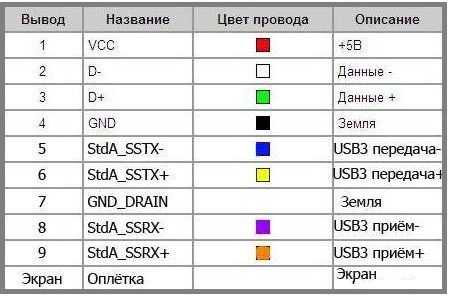
Основное отличие USB 3.0 заключается в следующих проводах:
- Проводник № 5 имеет синий цвет. По нему передается информация с отрицательным значением.
- Проводник № 6 желтого цвета, так же как и предыдущий контакт предназначен для передачи информации, имеющей положительное значение.
- Проводник № 7 применяется в качестве дополнительного заземления.
- Проводник № 8 фиолетового цвета и проводник № 9 оранжевого цвета. Они выполняют функцию приема данных, соответственно, с отрицательным и положительным значением.
Распайка-распиновка коннекторов микро- и мини-USB
Коннекторы микро-USB наиболее часто применяются в планшетах и смартфонах. От стандартных шин распиновка micro usb отличаются значительно меньшими размерами и наличием пяти контактов. Они маркируются как micro-AF(BF) и micro-AM(BM), что соответствует «маме» и «папе».
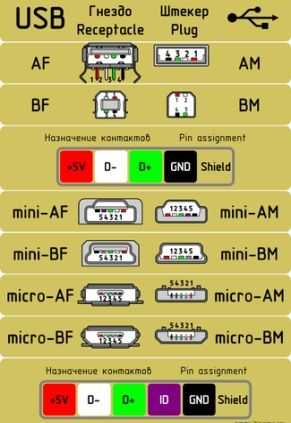
- Контакт № 1 красного цвета. Через него подается напряжение.
- Контакты №№ 2 и 3 белого и зеленого цвета применяются для передачи.
- Контакт № 4 сиреневого цвета выполняет специальные функции в отдельных моделях шин.
- Контакт № 5 черного цвета является нулевым проводом.
Распиновка мини USB разъема по цветам выполняется, так же как и в микро-юсб коннекторах.
electric-220.ru
USB-OTG
Что такое OTG?
OTG («On-The-Go» — «На ходу») это возможность подключить к смартфону или планшету флешку, мышь, клавиатуру и прочую USB периферию.
Увы, такой возможностью обладают не все мобильные устройства.
Для подключения требуется специальный переходник.
Нюансы:
• Флешка должна быть отформатирована в FAT32.
• Ёмкость подключаемой флешки ограничена аппаратными возможностями смартфона.
• Винчестер и прочие энергоёмкие устройства требуют отдельного источника питания.
Поддерживает ли ваше устройство режим OTG можно узнать из списка на 4PDA. Правда, список устройств не полон.
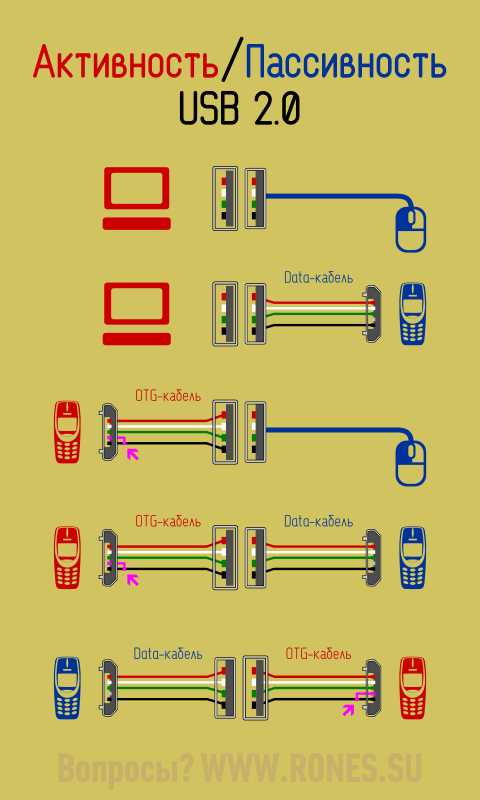
Для подключения, например, флешки к смартфону чаще всего используется переходник «USB AF — USB micro AM» (о значении этих сокращений читайте в статье «USB 2.0»). К «маме» (USB AF) подключается флешка, а штекер (USB micro AM) подключается к смартфону.
Миниатюрный переходник OTG на GearBest ▶
Как самому сделать OTG-кабель?
Кабель OTG состоит из штекера USB micro (или mini) и большого гнезда USB (как в компе). Штекер можно взять от дата-кабеля, а гнездо — от USB удлинителя.
Главная фишка — в штекере USB micro/mini контакт 4 нужно замкнуть с контактом 5. Именно по наличию перемычки между 4 и 5 контактами в штекере устройство определяет, что ему предоставляют активную роль.
Монтажная схема кабеля OTG.
Штекер USB micro показан со стороны пайки ▼

Установка перемычки на штекер залитый изоляцией ▼
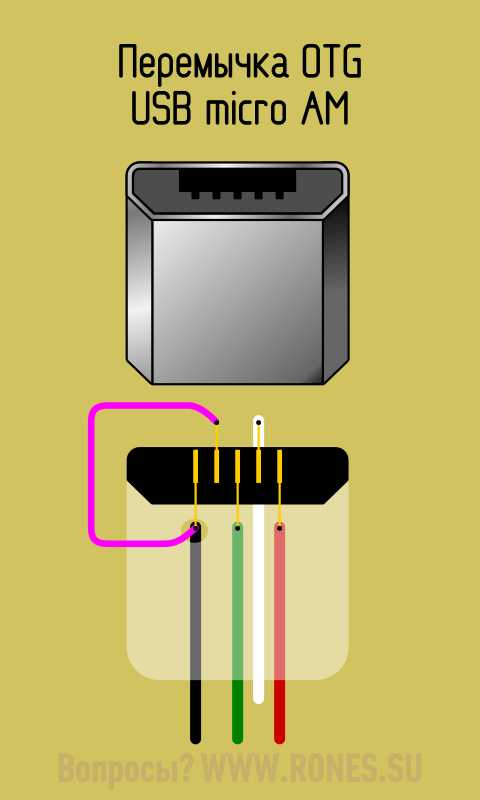
Паятельные концы контактов штекера USB micro разведены в шахматном порядке. Нечётные отведены к одной стенке штекера, чётные — к другой. Сквозь полупрозрачную изоляцию можно разглядеть чёрный, зелёный, красный проводки с одной стороны. Осторожно подплавляем изоляцию у чёрного проводка и подпаиваем один конец перемычки к контакту GND. Смотрим с противоположной стороны: сквозь изоляцию виден незадействованный контакт и белый провод. Подплавляем изоляцию у незадействованного контакта и подпаиваем к нему второй конец перемычки.
Распайка штекера USB mini ▼
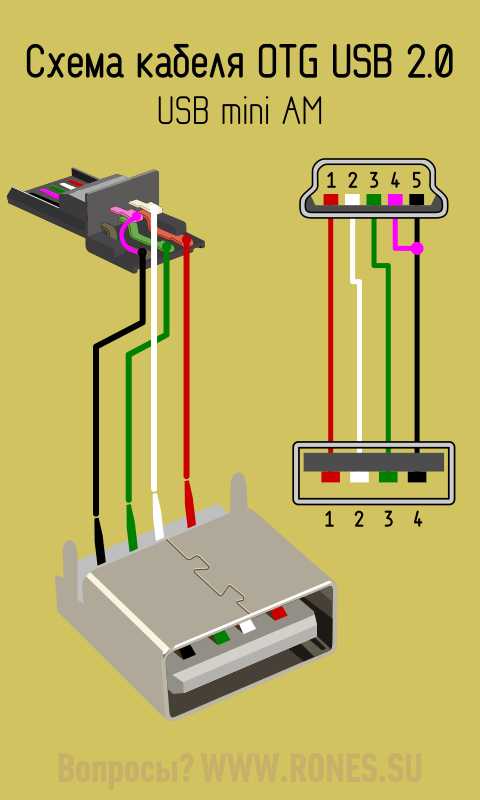
Осталось припаять USB маму от USB удлинителя к переделанному нами штекеру цвет в цвет. Если кабели экранированные, то соединяем и экраны.
Можно ли заряжать активное устройство в режиме OTG?
Да, такой режим предусмотрен разработчиками, но далеко не каждое портативное устройство этот режим поддерживает. Режим зарядки при работе с периферией называется ACA (Accessory Charger Adapter). Для перехода в этот режим требуется особый OTG-кабель — в штекере USB-mini/micro контакты 4 и 5 (ID и GND) должны быть замкнуты через резистор RID_A=124 кОм.
Источник информации: «Battery Charging v1.2 Spec and Adopters Agreement (BC1.2)» (спасибо за информацию нашему читателю Виктору)
На форуме «L.F.» владелец смартфона Lenovo Ideaphone K900 сообщил об успешном подключении флешки одновременно с зарядом смартфона. В его случае R ID=25 кОм.
Поделиться новостью в соцсетях
rones.su
USB 3.1 Type-C. Коротко, ясно, детально
Достоинства порта USB 3.1:
★ быстрый
★ мощный
★ универсальный
Достоинства разъёма Type-C:
★ долговечный
★ симметричный
Теперь гарантированно можно подключить USB кабель к устройству с первого раза.
⚠ Следует различать понятия «порт» и «разъём». Разъём (гнездо) Type-C можно припаять хоть старому телефону (вместо micro-USB), но порт так и останется старым USB 2.0 — скорости заряда и передачи данных это не прибавит. Из удобств появится лишь симметричность и надёжность разъёма.
⚠ Таким образом наличие Type-C ещё ни о чём не говорит. Продаются модели смартфонов с новым разъёмом, но со старым портом. Перечисленные в этой статье достоинства к таким смартфонам не относятся.
Назначение контактов
Контакты разъёмов на схемах показаны с внешней (рабочей) стороны, если обратное не оговаривается особо.
Скачать спецификацию USB type-C в PDF (En)
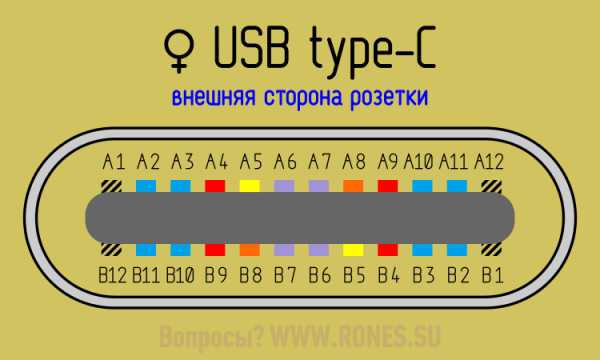
Порт содержит 24 контакта (12 контактов на каждой стороне). «Верхняя» линейка нумеруется A1…A12, «нижняя» — B1…B12. По большей части линейки идентичны друг другу, что и делает этот порт равнодушным к ориентации штекера. Контакты каждой линейки можно разбить на 6 групп: USB 2.0, USB 3.1, Питание, Земля, Согласующий канал и Дополнительный канал. А теперь рассмотрим подробнее.

• Собственно, USB 3.1. Линии высокоскоростной передачи данных: TX+, TX-, RX+, RX- (контакты 2, 3, 10, 11). Скорость до 10 Гб/с. В кабеле эти пары перекроссированы, и что для одного устройства является RX, другому представляется как TX. И наоборот. По особому распоряжению эти пары могут переквалифицироваться под другие задачи, например — под передачу видео.
• Старый добрый USB 2.0. Линии низкоскоростной передачи данных: D+/D- (контакты 6, 7). Этот раритет включили в порт ради совместимости со старыми тихоходными устройствами до 480 Мб/с.
• Плюс питания — Vbus (контакты 4, 9). Стандартное напряжение 5 вольт. Ток выставляется в зависимости от потребностей периферии: 0,5А; 0,9А; 1,5А; 3А. Вообще, спецификация порта подразумевает передаваемую мощность до 100Вт, и в случае войны порт способен питать монитор или заряжать ноутбук напряжением 20 вольт!
• GND — «Земля»-матушка (контакты 1, 12). Минус всего и вся.
• Согласующий канал (или конфигурирующий) — СС (контакт 5). Это главная фишка USB type-C! Благодаря этому каналу система может определить:
— Факт подключения/отключения периферийного устройства;
— Ориентацию подключенного штекера. Как это ни странно, но разъём не абсолютно симметричен, и в некоторых случаях устройству хочется знать его ориентацию;
— Необходимость работы в альтернативном режиме, например, для передачи аудио-видео потока.
— Кроме функций мониторинга этот канал в случае необходимости подаёт питание на активный кабель.
• Дополнительный канал — SBU (контакт 8). Дополнительный канал обычно не используется и предусмотрен лишь для некоторых экзотических случаев. Например, при передаче по кабелю видео, по SBU идёт аудиоканал.
Распиновка USB 3.1 Type-C
«Полосатым цветом» здесь изображены контакты неизолированного провода.
Странным решением было отмаркировать провода D+ и D- не как в USB 2.0, а наоборот: D+ белый, D- зелёный.
Серой обводкой помечены провода, чей цвет по словам Википедии не регламентирован стандартом. Автор вообще не нашёл каких-либо указаний на цвета проводов в официальной документации.


Распайка коннекторов Type-C ▼


Схема типового кабеля USB-C «вилка-вилка»▼

Технология питания/заряда USB PD Rev.2 (USB Power Delivery)
У кабеля USB-C нет таких понятий как «коннектор-A» или «коннектор-B» — коннекторы теперь во всех случаях одинаковы.
Роли устройства обозначены новыми терминами:
DFP — активное, питающее устройство (как бы порт USB-A)
UFP — пассивное, приёмное устройство (как бы порт USB-B)
DRP — «двуличное», динамически изменяющее свой статус устройство.
Кроме того, заряжающее устройство называется Power Provider, заряжаемое — Power Consumer.
Распределение ролей осуществляется установкой на контакте CC определённого потенциала с помощью того или иного резистора:
▶Активное устройство (DFP) определяется по резистору между контактами CC и Vbus.
Номинал резистора сообщает потребителю, на какой ток он может рассчитывать:
56±20% кОм — 500 или 900 мА
22±5% кОм — 1,5 А
10±5% кОм — 3 А
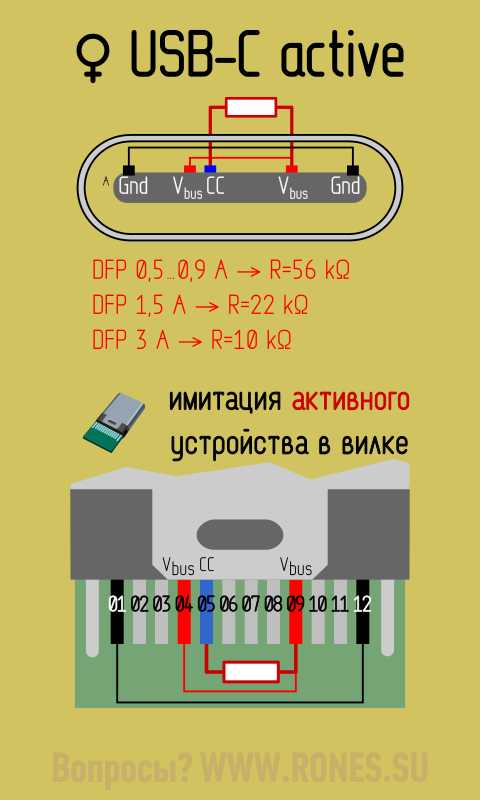
▲ Переходники с USB 2.0 (3.0) на USB-C, служащие для подключения новых смартфонов к старым ПК или ЗУ распаяны по схеме DFP, то есть, показывают себя смартфону как активное устройство
▶Пассивное устройство (UFP) определяется по резистору между контактами CC и GND.
Номинал резистора: 5,1 кОм
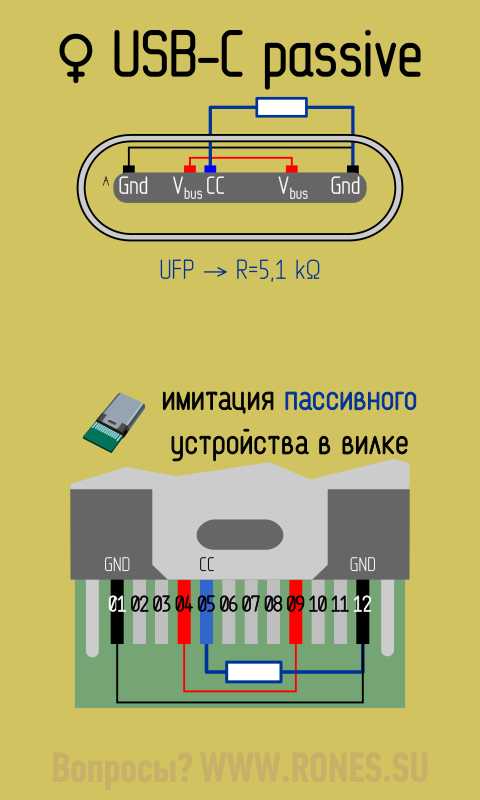
▲ Переходники с USB-C на USB-OTG распаяны именно по схеме UFP, то есть, имитируют потребляющее устройство.
⚠ Технологию USB PD Rev2 в которой по контакту CC согласуются ток и напряжение заряда не следует путать с технологией Quick Charge (QC), где по контактам D− и D+ согласуется только напряжение заряда. USB PD Rev2 поддерживается только в USB 3.1.
QC поддерживается без привязки к версии порта.
Переходник USB-micro—USB-C
Переходник micro-USB 2.0 на USB type-C служит для подключения гаджета с гнездом Type-C к стандартному дата-кабелю USB 2.0 для заряда и синхронизации с ПК. В переходнике установлен резистор 56 кОм между контактами CC и Vbus.
Этот резистор как бы говорит смартфону: «К тебе подключили активное устройство − заряжайся. Больше 0,9 ампер не дам».
То есть, даже от мощного зарядного устройства (скажем, на 3 ампера) через такой переходник мы не возьмём больше 0,9 ампер. Чтобы смартфон не стеснялся и взял 3 ампера, нужно заменить резистор на 10 кОм ▼
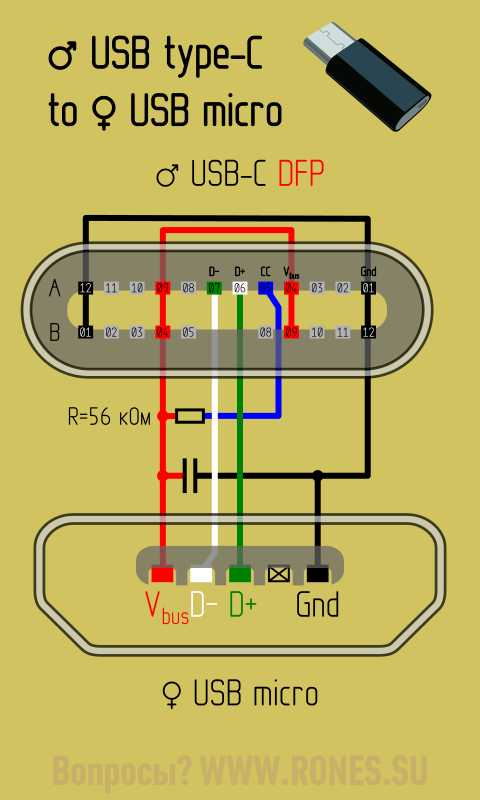
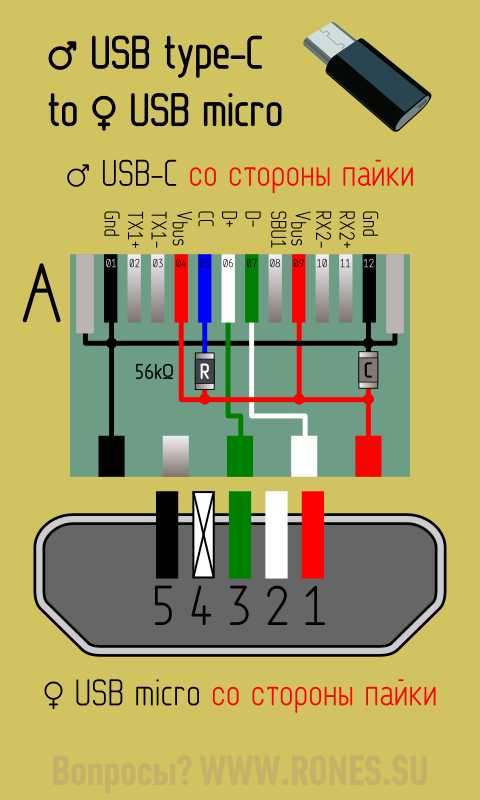
Внешний вид платы ▼

Универсальный переходник USB-micro—USB-C с поддержкой OTG
Наш читатель Сергей выслал схему универсального переходника micro-USB-BF to USB type-C (Тип 51125 Z22) − через него можно подключить как Data-кабель так и OTG-кабель USB 2.0. В зависимости от кабеля смартфон либо заряжается, либо работает с периферией.
В идеале вместо 55 кОм стоило бы использовать 51 (как в аналогичном переходнике от Huawei), чтобы в цепи Vcc-CC получались каноничные 56 кОм. Но спецификация не требует такой точности. Номинал сопротивления Vcc-CC допускается в диапазоне 45…67 кОм.
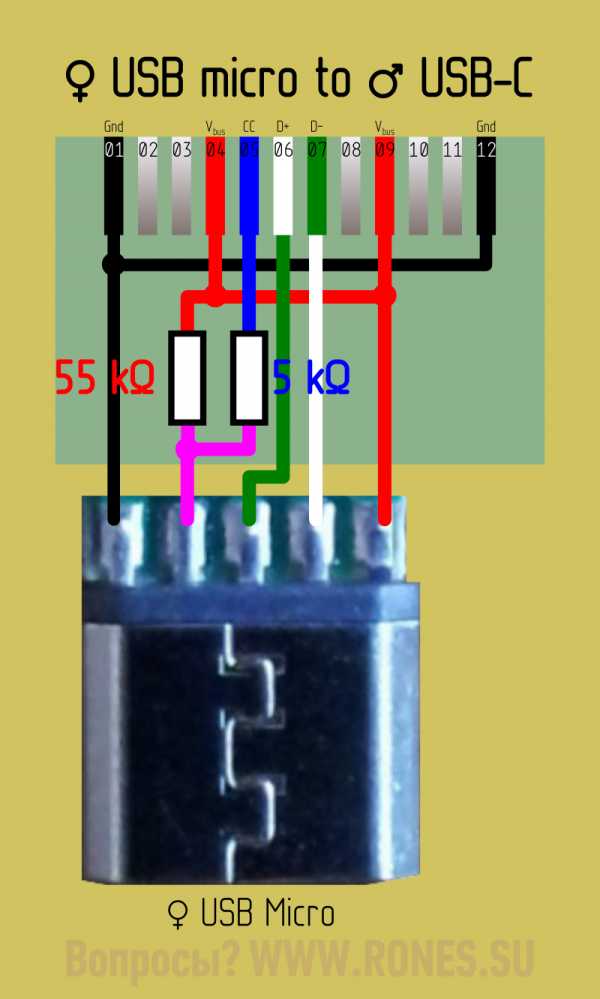
Внешний вид платы ▼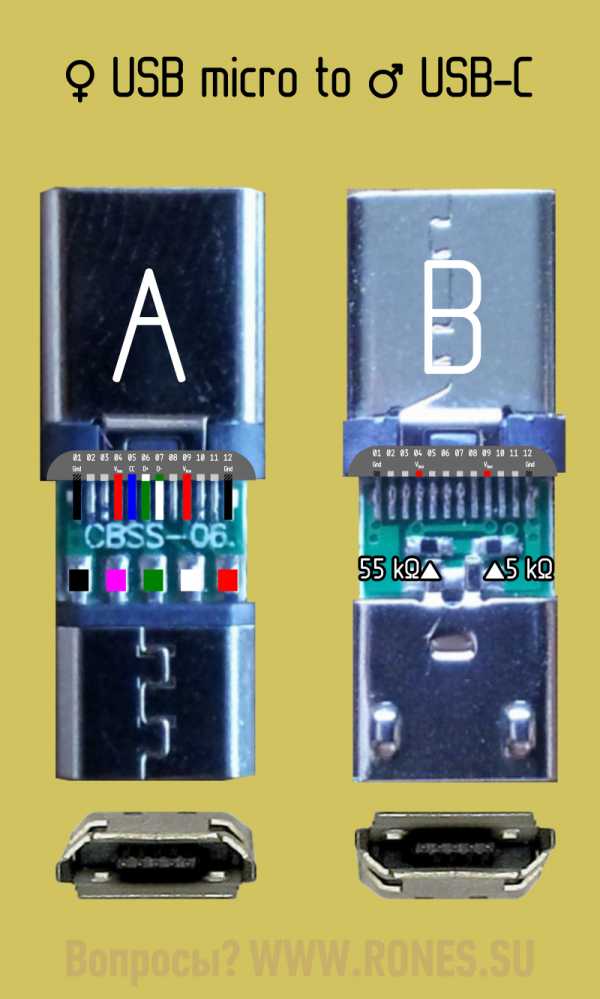
Переходник USB-C—USB-AF
Чтобы подключить USB-периферию к устройству с портом USB-C, в переходнике необходим резистор 5,1 кОм между контактами CC и GND.
Этот резистор сообщает смартфону: «К тебе подключено пассивное устройство. Подай питание».
Рассмотрим схему переходника OTG type-C на примере Type-C USB 3.1 To USB 3.0 OTG Adapter. Это переходник для подключения периферии USB 3.0 (2.0) к ПК или к смартфону Type-C.
Цвета проводов Data, TX и RX в этой модели несколько отличаются от каноничных, прошу обратить на это внимание! ▼
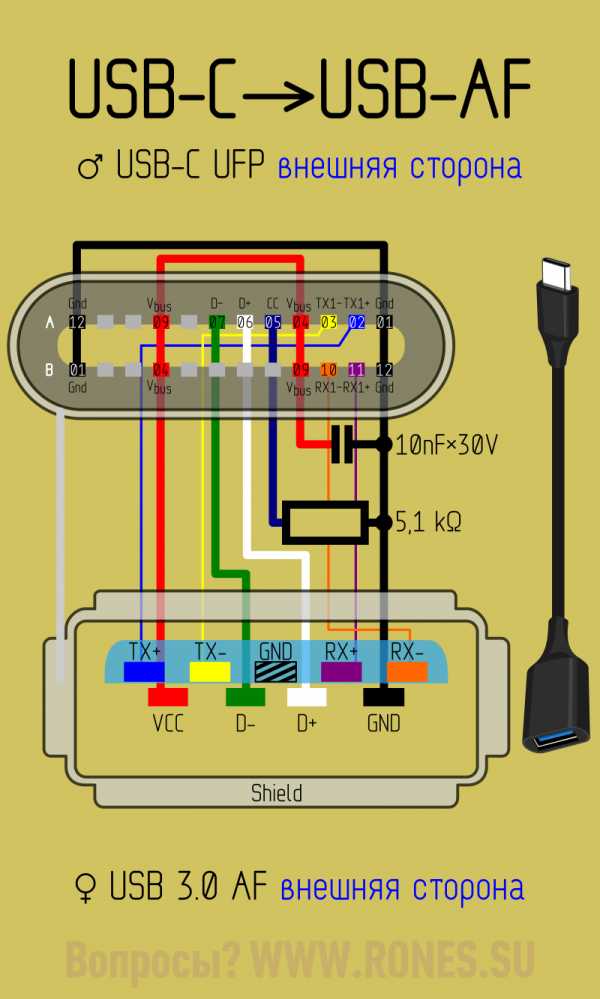
Ещё одна важная деталь — во всех переходниках типа USBtype-C—type-C или USBtype-C—USB3.0 (не обязательно OTG!) между контактами Vbus и Gnd необходим конденсатор для защиты контактов разъёма от искр при подключении. Например, для переходников на USB 3.0 требуется номинал конденсатора — 10нФ±20%×30В. Переходники на USB 3.1 требуют конденсатор большей ёмкости, а переходники на USB 2.0 не требуют конденсатора вовсе. Подробнее читайте в англоязычной статье «VBUS Bypass Capacitor».
Распайка платы переходника Type-C to USB 3.0 OTG с разных сторон ▼
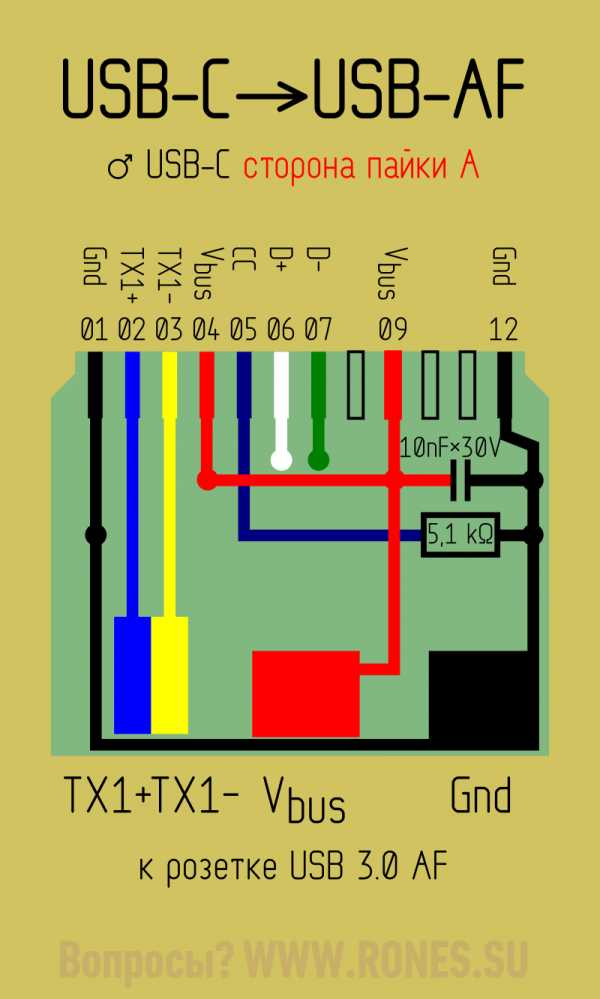
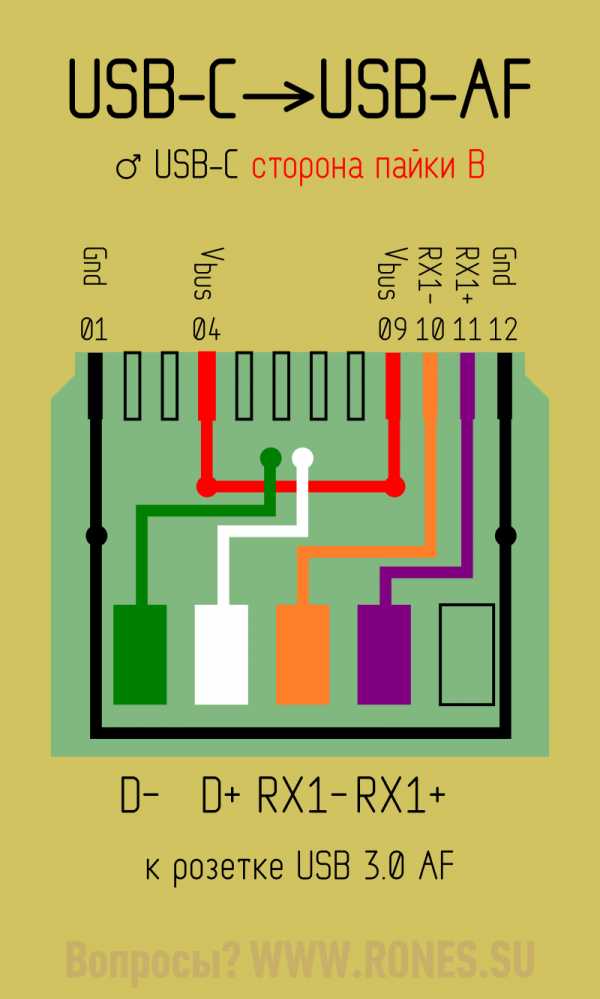
Аналоговый звук через Type-C
Стандартом предусмотрена возможность передачи аналогового звука через цифровой порт. Эта возможность реализована в смартфонах HTC серии U, HTC 10 Evo, Xiaomi Mi, LeTV. Автор будет признателен, если читатель пополнит этот список.
Режим называется «Audio Adapter Accessory Mode». За подробностями обращайтесь к статье «Аналоговый звук через USB-C».
Для работы в этом режиме служат аналоговые гарнитуры с вилкой Type-C. Для подключения классической гарнитуры со штекером «джек» предусмотрены переходники.
Переходник для наушников и одновременной зарядки на GearBest ▶
Аналоговый звук передаётся по каналам Data−, Data+, SBU1 и SBU2. Смартфон переходит в этот режим, если в вилке гарнитуры или переходника между контактами A1—A5 и B1—B5 установлено сопротивление менее 0,8…1,2 кОм. Вместо резистора доводилось видеть просто перемычку.
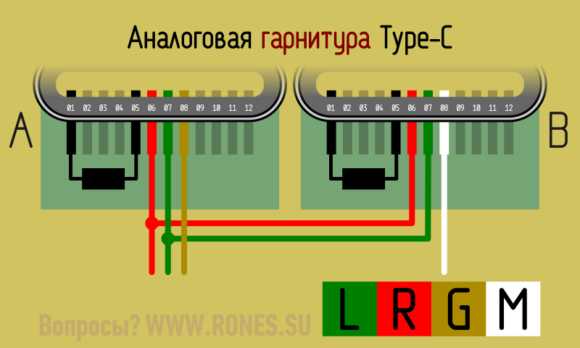
Видео через USB-C
Для передачи видео через USB 3.1 разработан режим «DisplayPort Alternate Mode».
См. перечень устройств, поддерживающих этот режим.
В режиме «Display Port» назначение контактов порта меняется — две пары TX2/RX2 превращаются в видеоканал, а звуком занимается SBU1/2 ▼
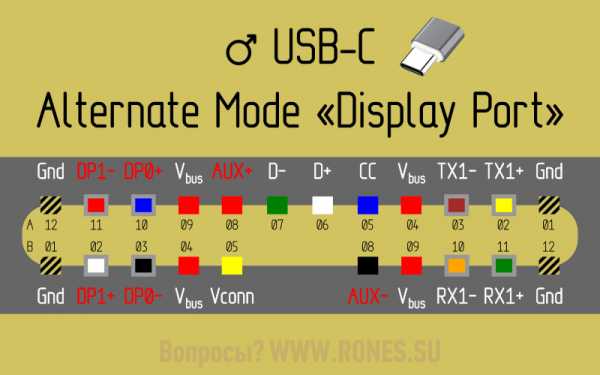
Поделиться новостью в соцсетях
rones.su
Распиновка USB разъема | HelpAdmins.ru
Разъем типа USB широко применяется в качестве интерфейсного соединителя приборов бытового назначения, а также активно проникает в профессиональную сферу. Обеспечивает информационный обмен между различными современными электронными устройствами, а также дистанционное питание маломощных оконечных приборов.
Интерфейсные кабели с разъемами USB широко представлены в продаже. В практике возникает потребность в самодельном соединительном шнуре этой разновидности, которым заменяется вышедший из строя или просто утерянный покупной кабель, обеспечивается нужная длина или возникает потребность в переходнике между USB-портами разной разновидности.
Особенности USB-разъемов
Всего стандартизировано три основных версии USB-интерфейсов, Каждая новая из них обеспечивала увеличение скорости информационного объема и наращивание функциональных возможностей. Одновременно с учетом расширения областей применения менялся форм-фактор вилок.
Возможность подключения кабеля к устройству автоматически означает совместимость соединяемых устройств друг с другом.
Вилки USB-шнуров имеют полный, мини и микро форм-фактор. В центральное устройство всегда включается вилка типа А, для обслуживания периферийного устройства предназначена вилка типа В. Кроме того, вилки делятся на тип М (от англ. male – штекер) и F (от англ. female – гнездо).
Распайка usb кабеля по цветам
Распиновка USB-разъема отличается тем, что в кабелях интерфейса версии 2 используется четыре провода (варианты mini и micro — 5 проводов), тогда как в версии 3 количество проводов увеличено до девяти.
Распайка USB-разъема облегчается тем, что проводам стандартного кабеля присвоены определенные цвета, приведенные в таблице ниже.
| Номер провода | USB2 | USB3 |
| 1 | красный (плюс питания) | красный (плюс питания) |
| 2 | белый (данные) | белый (данные) |
| 3 | зеленый (данные) | зеленый (данные) |
| 4 | черный (ноль питания или общий) | черный (ноль питания или общий) |
| 5 | — | синий (USB3 – передача) |
| 6 | — | желтый (USB3 – передача) |
| 7 | — | земля |
| 8 | — | фиолетовый (USB3 –прием) |
| 9 | — | оранжевый (USB3 –прием) |
Пятый провод в разъемах mini и micro типа B не задействуется, а в разъемах типа А замкнут на провод GND.
Дренажному проводу экрана (при наличии) отдельный номер не присваивается.
Сводка распределения проводов USB-интерфейсов версии 2 по контактам вилок различных типов приведена на рисунке ниже.
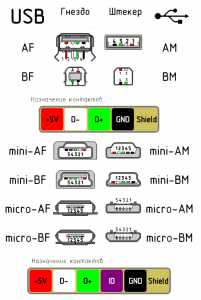
распайка usb кабеля по цветам
Распиновка usb 3.0
Для USB версии 3 раскладка проводов по контактам приведена на рисунке ниже.
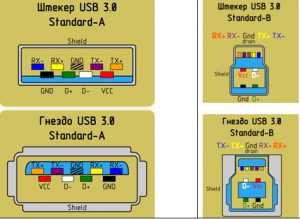
распайка USB 3.0 кабеля по цветам
При изготовлении кабеля отдельные провода и экраны припаиваются к соответствующим контактам вилок.
helpadmins.ru
Распайка USB-разъема. Схема распайки :: SYL.ru
Распайка USB-разъема разрабатывалась еще с 1994 года, при этом в команде разработчиков состояли инженеры из передовых компаний в сфере IT-технологий – Microsoft, Apple, Intel и других. В процессе проведения исследований преследовалась одна задача – найти универсальный порт, который мог бы использоваться для большинства устройств.
Таким образом, пользователям был предоставлен разъем USB, который практически сразу был поддержан различными разработчиками и начал активно использоваться в самых разных устройствах, начиная от персональных компьютеров и заканчивая мобильными гаджетами. Однако случилось так, что кабели с такими разъемами могли использоваться далеко не везде, да и сами по себе они были разными, в связи с чем некоторым требуется распайка мини-USB-разъема для того, чтобы сделать соответствующий переходник.
При этом мало кто знает о том, как правильно должна осуществляться данная процедура.
Понятия, которые нужно знать
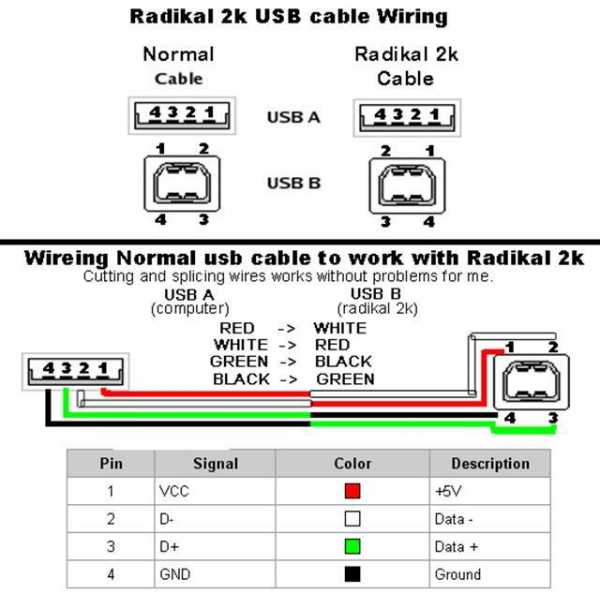
Распайка USB-разъема начинается с изучения основных понятий:
- VCC – контакт положительного потенциала источника питания. Для современных USB-кабелей показатель данного контакта составляет +5 Вольт, при этом стоит отметить, что в радиоэлектрических схемах такая аббревиатура полностью соответствует напряжению питания PNP, а также NPN-транзисторов.
- GND – контакт отрицательного потенциала источника питания. В современной аппаратуре, включая также различные модели материнских плат, данное устройство соединяется корпусом для того, чтобы обеспечить эффективную его защиту от статического электричества или же каких-либо внешних источников электромагнитных помех.
- D- — информационный контакт, имеющий нулевой потенциал, относительно которого осуществляется транслирование информации.
- D+ — информационный контакт, имеющий логическую единицу. Данный контакт используется для транслирования информации от хоста к устройству или же наоборот. На физическом уровне данный процесс представляет собой передачу прямоугольных импульсов с положительным зарядом, при этом импульсы имеют разную амплитуду и скважность.
- Male – штекер данного разъема, который среди современных пользователей, которыми осуществляется распайка USB-разъема для мыши и других устройств, часто называется «папа».
- Female – гнездо, в которое вставляется штекер. Пользователями называется «мама».
- RX – прием информации.
- TX – передача информации.
USB-OTG
OTG представляет собой способ соединения через кабель USB двух периферийных устройств без необходимости использования компьютера. Также такая распайка микро-USB-разъема в профессиональных кругах часто называется USB-host. Другими словами, флешка или же какой-нибудь жесткий диск таким образом могут непосредственно подключаться к планшету или же мобильному телефону точно так же, как к полноценному персональному компьютеру.

Помимо этого, к гаджетам можно подключать мышки или же клавиатуры, если они поддерживают возможность их использования. Нередко таким образом соединяют фотоаппараты и другие гаджеты с принтерами.
Какие у него есть ограничения?
Ограничения, которые имеет такая распайка микро-USB-разъема, являются следующими:
- У старых мобильных телефонов нет возможности их использования.
- Флешка в обязательном порядке предварительно должна быть отформатирована под файловую систему FAT32.
- Предельно возможная емкость подключаемой флешки ограничивается различными аппаратными возможностями телефона.
- Жесткий диск, скорее всего, придется подключать к дополнительному источнику питания.

К примеру, если речь идет о подключении к телефону какой-нибудь USB-флешки, то в таком случае чаще всего применяется переходник «USB_AF-USB_AM_micro». В данном случае в разъем вставляется флешка, в то время как штекер подключается к мобильному телефону.
Особенность кабеля

Главная особенность, которой отличается распайка USB-разъема в формат OTG, — то, что в штекере контакт 4 в обязательном порядке должен замыкаться с контактом 5. В стандартном дата-кабеле к данному контакту вообще ничего не припаяно, а называется данный штекер USB-BM micro. Именно по этой причине нужно добраться до четвертого контакта, после чего при помощи перемычки присоединить его к проводу GND. После такой процедуру штекер будет переименован в USB-AM micro. Именно наличие перемычки между этими контактами в штекере позволяет аппарату определить, что к нему собираются подсоединить какое-то периферийное устройство. В том случае, если этой перемычки аппарат не будет видеть, им будет выполняться роль пассивного устройства, а любые подключенные к нему флешки просто-напросто будут полностью проигнорированы.
Как определяются устройства?

Многие считают, что при соединении в режиме OTG оба устройства полностью автоматически определяют, кто из них будет представлять собой хост, а кто будет находиться в подчинении. В действительности же в данном случае только пользователь определяет то, кто именно в данном случае будет мастером, так как в какое устройство будет воткнут штекер, оснащенный перемычкой между 4 и 5 контактами, то из них и будет являться хостом.
Как его сделать?
Через полупрозрачную изоляцию вы сможете рассмотреть несколько разноцветных проводов. Вам нужно будет подплавить изоляцию около черного провода, после чего один конец перемычки подпаять к контакту GND. С противоположной стороны можно увидеть белый провод, а также неиспользуемый контакт. В данном случае нам нужно подплавить изоляцию около незадействованного контакта, после чего к нему подпаять второй конец перемычки.
Стоит отметить, что схема распайки USB-разъема формата micro является гораздо более простой.
Развороченный штекер, который вы оснастили перемычкой, нужно будет изолировать, для чего используется специализированная термоусадочная трубка. После этого вам нужно будет просто взять «маму» от удлинителя и припаять ее к нашему штекеру цвет в цвет. Если кабели являются экранированными, то в таком случае вам нужно будет также, помимо прочего, соединить и экраны.
Можно ли заряжать?
Если к устройству подключается периферия через OTG, то в таком случае оно должно будет ее питать, что значительно может снизить общую длительность работы устройства от встроенного в него аккумулятора. В связи с этим многие задумываются, можно ли через внешний источник подзаряжать такое устройство. Это возможно, но для этого нужна поддержка специального режима в устройства, а также отдельная распайка USB-разъема для зарядки.

На самом деле режим зарядки чаще всего предусматривается современными разработчиками гаджетов, однако далеко не все позволяют проводить такую процедуру. При этом следует отметить тот факт, что для перехода в такой режим зарядки должна быть использована отдельная схема распайки USB-разъема, в которой контакты замыкаются через отдельный резистор.
www.syl.ru
Разъёмы и распайка USB | Схема распайки разъёмов USB
Universal Serial Bus (USB) схема распайки
Схема распайки разъёмов USB
Схема распайки разъёмов USB (кабель и устройство)
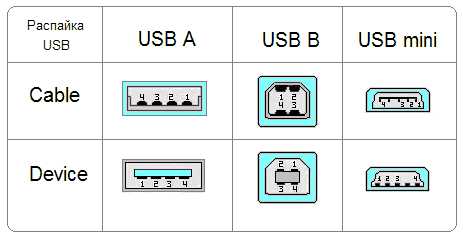
Схема распайки разъёмов USB (кабель и устройство)
Сигналы USB передаются по двум проводам (витая пара) экранированного четырёхжильного кабеля.
Номер контакта |
Обозначение сигнала |
Цвет провода |
1 |
VBUS |
Красный |
2 |
D- |
Белый |
3 |
D+ |
Зелёный |
4 |
GND |
Чёрный |
VBUS – напряжение +5 Вольт цепи питания, GND – контакт для подключения «корпуса» цепи питания. Максимальная сила тока, потребляемого устройством по линиям питания шины USB, не должна превышать 500 мА. Данные передаются через контакты D- и D+ разъёма USB. Дифференциальный способ передачи данных является основным для USB.
Разъёмы USB кабеля
Для USB-кабеля используются специальные USB разъёмы. Кабель USB является направленным, поэтому, для правильного подключения, USB разъёмы имеют различную конфигурацию. Различают два типа USB разъёмов: Тип A (см. Рис.7. и Рис.8.) и Тип B (см. Рис.9., Рис.10. и Рис.11).

Рис.7. Обычный разъём USB кабеля Тип A
В соответствии со спецификацией 1.0 USB разъёмы Тип A применяются для подключения «к хосту» т.е. устанавливаются на стороне контроллера или концентратора USB.

Рис.8. «Фирменный» разъём USB кабеля Тип A
В соответствии со спецификацией 1.0 USB разъёмы Тип B применяются для подключения «к устройству» т.е. для подключения периферийных устройств.

Рис.9. Обычный разъём USB кабеля Тип B. Такой разъём подходит, например,
для подключения принтера

Рис.10. Обычный разъём USB mini кабеля Тип B

Рис.11. Разъём мicro USB кабеля Тип B. На рисунке, ниже символа USB хорошо видно обозначение Тип B
На Рис.12. и Рис.13. показаны USB кабели. Эти USB кабели оборудованы обычным разъёмом USB кабеля Тип A и разъёмом USB mini кабеля Тип B.

Рис.12. USB кабели оборудованы обычным разъёмом USB кабеля Тип A (на рисунке слева) и разъёмом USB mini кабеля Тип B (на рисунке справа). Тип B обозначен как B

Рис.13. USB кабели оборудованы обычным разъёмом USB кабеля Тип A (на рисунке слева) и разъёмом USB mini кабеля Тип B (на рисунке справа). Тип B обозначен как b

Рис.14. USB кабель, оборудованный миниатюрным разъёмом, называемым мicro USB
USB поддерживает «горячее» (при включенном питании) подключение и отключение устройств. Это достигнуто увеличенной длиной заземляющего контакта разъёма по отношению к сигнальным контактам см. Рис.15. При подключении разъёма USB первыми замыкаются заземляющие контакты, потенциалы корпусов двух устройств выравниваются и дальнейшее соединение сигнальных проводников не приводит к перенапряжениям, даже если устройства питаются от разных фаз силовой трёхфазной сети.

Рис.15. Длина заземляющего контакта (на рисунке контакт 4 GND вверху) разъёма увеличена по отношению к сигнальным (на рисунке контакт 3 D+ внизу) контактам. Верхний контакт длиннее нижнего. Это позволяет производить подключение и отключение устройств без выключения питания (так называемое «горячее» подключение и отключение)

Рис.15.a. Длина контактов питания USB разъёма флеш-карты (на рисунке крайние контакты) увеличена по отношению к сигнальным (на рисунке средние контакты) контактам. Это позволяет производить подключение и отключение устройств без выключения питания (так называемое «горячее» подключение и отключение)
Ответные части USB разъёмов располагаются на периферийных устройствах, подключаемых по USB см. Рис.16. и Рис.17.

Рис.16. Разъём для подключения разъёма кабеля USB. Хорошо виден символ USB

Рис.17. Разъём для подключения разъёма кабеля USB mini Тип B

Рис.18. Сопоставление размеров разъёмов USB. Обычный разъём USB кабеля Тип A (на рисунке слева), разъём USB mini кабеля Тип B (на рисунке в центре) и разъёмом USB мicro кабеля Тип B (на рисунке справа). Тип B обозначен как B
См. также Схема кабеля USB — Universal Serial Bus
abcibc.com
Распиновка USB type C |
На страницах сайта 01010101.ru были рассмотрены распиновки практически всех видов USB. Теперь осталось рассмотреть распайку (распиновку) USB type C, или как его называют USB 3.1. Почему у USB 3.1 такое название. Многие ознакомлены, что существует USB type A (привычное нам USB) и USB type B для периферийных устройств (принтеров, сканеров и пр.). По своей форме они физически не совместимы. USB type C (USB 3.1) — третья модификация, которая не совместима физически с предыдущими двумя.
И зачем в таком случае нам нужен новый стандарт. Плюсы, безусловно, есть. Кроме тех сразу четырех плюсов (по питанию) и добавления каналов передачи данных USB type C еще и симметричен. Теперь неважно верхней или нижней стороной его вставлять. Кроме того, появилась поддержка обоих протоколов (тип А и тип Б).
После короткого экскурса по распиновкам остальных USB, приступим непосредственно к данному разъему.
Распиновка USB 3.0
Распиновка micro-USB 3.0
Распиновка USB, mini- и micro-USB
Поскольку все преимущества, особенности, и отличия USB type C подробно расписаны в статье USB Type-C отличие от предыдущих коннекторов, в этой статье разберем только контакты разъема, их номера и назначение.
Количество контактов разъема USB type C — 24. 12 верхних пинов обозначены от А1 до А12. Внизу еще 12 пинов с обозначением от В12 до В1 (в обратную сторону). Таким образом получается симметрия, позволяющая вставлять порт как верхней, так и нижней стороной.
Сами контакты имеют 6 назначений (6 групп). Это питание, Земля, USB 3.1, USB 2.0, дополнительный и согласующий каналы. Ниже в цвете размещена картинка, на которой каждая группа обозначена отдельным цветом. Из рисунка видно какой группе принадлежит каждый номер контакта. Теперь разберем назначение групп.
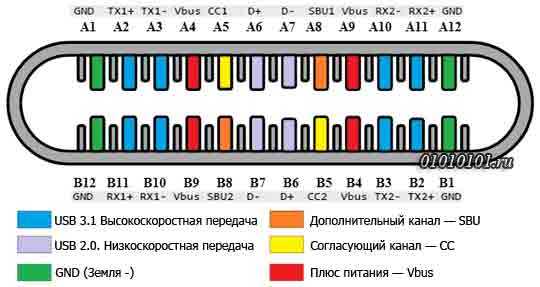
USB 2.0 — группа контактов, выполняющая низкоскоростной режим передачи данных, скорость которого до 480 Мб/с. Контакты 6 и 7 (D+ и D-) служат для совместимости с устройствами, обладающими портом USB 2.0, которых на данный момент большинство.
Vbus (питание +). 4 независимых контакта питания, позволяющие регулировать поток напряжения и силу тока в зависимости от надобности (зависит от потребления периферийного устройства). Максимальный выдерживаемый ток 5А, максимальное напряжение 20 вольт. Множим одно на другое. Получаем максимальную мощность 100 ватт.
USB 3.1 — группа контактов, выполняющая высокоскоростной режим передачи данных, скорость которого до 10 Гб/с. Контакты 2, 3, 10, 11, именуемые TX+, TX-, RX+, RX-. Контакты RX — передача данных, TX — прием данных. Поскольку кабель симметричный, то и контакты эти перекроссированы. То есть, если на передающем устройстве будет контакт RX, то приемное устройство получит его как TX.
GND — Земля (соединенная с корпусом). Также выполняет роль «минуса».
SBU — дополнительный канал, представленный контактом 8. Этот канал используется редко в неординарных случаях, одним из которых может быть передача видеосигнала по кабелю.
СС — канал конфигурации или согласования, представленный контактом 5. Мы уже разобрали, что USB type-C способна не только передавать данные, но и работать с разными устройствами. Этот канал способен определить тип устройства и зафиксировать включено оно или отключено. При включенном устройстве определяется «номинал» напряжения и тока, которое необходимо подать для устройства периферии. Также СС готов подать питание к активному кабелю при необходимости. Только что мы рассмотрели SBU как дополнительный канал. Канал СС как раз способен выявить такой неординарный случай.
Ниже расположена таблица с распайкой USB type C разъема. Все тоже самое, только в виде таблицы.
Распиновка USB type C разъема таблица
№ | Pin | Назначение | Обозначение |
1 | A1 | Земля (Общий — ) | GND |
2 | A2 | Высокоскоростная передача данных + | TX1+ |
3 | A3 | Высокоскоростная передача данных — | TX1- |
4 | A4 | Питание Плюс | VBUS |
5 | A5 | Согласующий (конфигурирующ.) канал | CC1 |
6 | A6 | Низкоскоростная передача данных + | D+ |
7 | A7 | Низкоскоростная передача данных — | D- |
8 | A8 | Дополнительный канал | SBU1 |
9 | A9 | Питание Плюс | VBUS |
10 | A10 | Высокоскоростная передача данных — | RX2- |
11 | A11 | Высокоскоростная передача данных + | RX2+ |
12 | A12 | Земля (Общий — ) | GND |
13 | B1 | Земля (Общий — ) | GND |
14 | B2 | Высокоскоростная передача данных + | TX2+ |
15 | B3 | Высокоскоростная передача данных — | TX2- |
16 | B4 | Питание Плюс | VBUS |
17 | B5 | Согласующий (конфигурирующ.) канал | CC2 |
18 | B6 | Низкоскоростная передача данных + | D+ |
19 | B7 | Низкоскоростная передача данных — | D- |
20 | B8 | Дополнительный канал | SBU2 |
21 | B9 | Питание Плюс | VBUS |
22 | B10 | Высокоскоростная передача данных — | RX1- |
23 | B11 | Высокоскоростная передача данных + | RX1+ |
24 | B12 | Земля (Общий — ) | GND |
USB type C кабель распиновка
Если бы знать, что кто-то действительно соберется паять кабель USB 3.1 type C, но нарисовал бы еще подробнее. Собственно, не совпадают только некоторые цвета, а именно:
Все контакты GND не имеют изоляции, а представляют собой экранный кабель.
Провода питания (+) А4, А9, В4, В9 нарисованы коричневым. По факту они белые.
Контакты USB 2.0 соединены между собой только с одной стороны (как на рисунке).
На верхнем рисунке схема USB type C для прозвонки (коннекторы лицом к пользователю), на нижнем схема USB type C для распайки (вид со стороны контактов для пайки).
Вид с лицевой стороны:
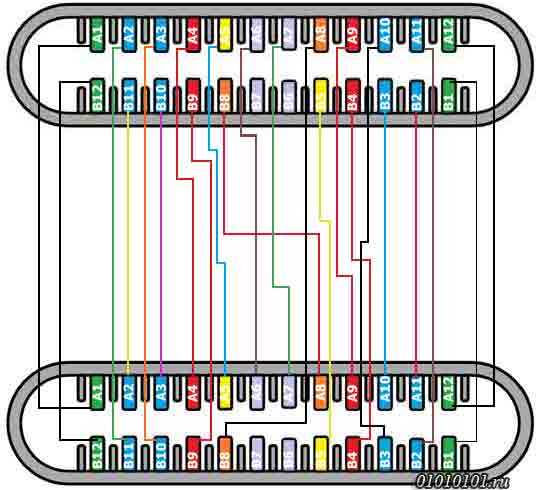
Вид со стороны пайки:
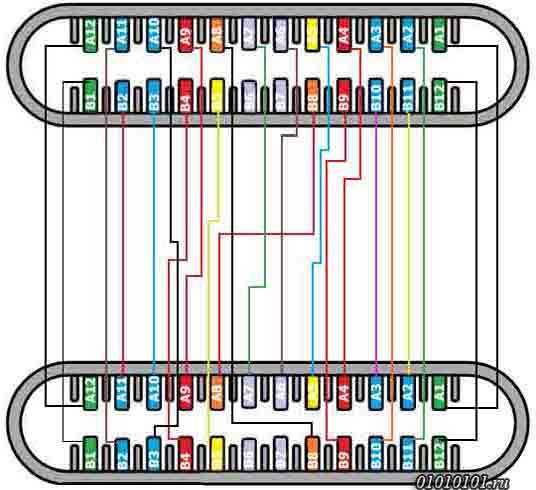
Стоит отметить и то, что касается соединении с контактами A11, A12, B2, B3, A2, A3, B10, B11. Эти провода могут иметь и другой цвет, поскольку стандарт не регламентирует цвет соединения с этими контактами. А если учесть, что в официальной спецификации цвета пока не обозначены… В общем распиновка USB type C переходника именно в цвете не совсем получилась.
Представим себе шнурок для обуви. когда мы шнуруем ботинок, то нам без разницы где у него левая сторона, где правая, где верх, а где низ (особенно если длина его цилиндрическая). Переходник USB type C симметричен и не имеет понятий где А-коннектор, а где В.
Остается только добавить нововведенные аббревиатуры для распознания устройств:
UFP — пассивное устройство;
DFP — активное устройство;
PSC — заряжаемое устройство;
PSP — устройство, как источник заряда.
Устройства, способные изменять свой «статус» динамически получили название DRD.
Автор: Александр Кравченко.
01010101.ru


